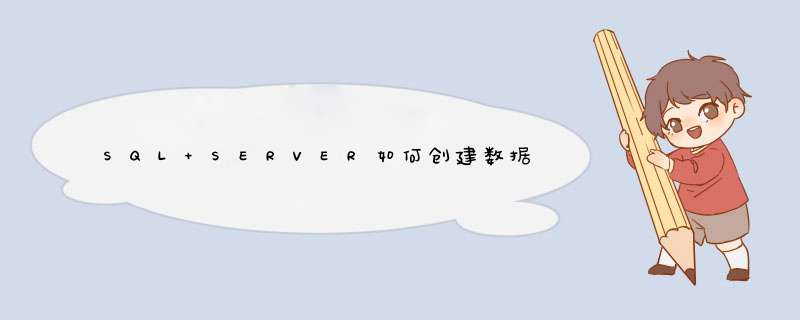
SQLSERVER2008
首先打开SQLSERVER的管理工具,找到要 *** 作的数据库,然后展开文件夹,选择数据库关系图,然后右键单击,选择新建数据库关系图,如下图所示
在d出的添加表界面中,软件会自动列出当前数据库中具有关系的表,我们全选,然后点击添加,如下图所示
接下来管理工具就会自动为我们创建好关系图,如下图所示,他们之间的关系也自动用线连出来了
如果你想让关系图中的某个表的字段尽可能多的显示,需要选中表,然后右键单击,按如下图所示 *** 作
在d出的列选择界面中,你就可以对表中的列进行替换选择,如下图所示
选择完了以后,回到关系图,你会发现所 *** 作的表增加了列,如下图所示
最后 *** 作完以后,展开数据库关系图的文件夹,你会发现两个关系图文件,这是管理工具自动为我们添加的
1、新建了三个数据库表,三个表之间存在主键与外键的关系:
雇员表的postid与职位表中postid有关系;
雇员表的privid与权限表中的privid有关系;
请点击输入图片描述
请点击输入图片描述
2、打开数据库下面的表,选择数据库关系图,选择新建数据库关系图;
3、依次选择各个表,点击添加;
请点击输入图片描述
4、添加完成后,形成三个表之间的连接图;
请点击输入图片描述
5、如上图所示,呈现出多个表,移动线条,表示清楚主外键之间的连接关系;
其中,钥匙那个方向的是主键,另一个方向为外键;
请点击输入图片描述
6、可以对关系图的列信息进行查看,选择右键--视图--标准,查看信息;
请点击输入图片描述
7、自定义列信息,点击右键--视图--修改自定义;
请点击输入图片描述
8、通过数据库关系图定义主外键的关系;
9、删除某一条关系;
请点击输入图片描述
10、从主键表拖拽线条到外键表,添加主外键的关系;
请点击输入图片描述
11、则通过关系图添加主外键关系成功。
请点击输入图片描述
10
综上所述,本文主要讲述了如何使用数据库中的关系图。
第一步:双击桌面Access数据库,进入修改。
第二步:点击页面黄色条框中的启用内容。
第三步:查看页面中数据库工具选项卡,点击进入。
第四步:在数据库工具选项卡中单击关系进入设定。
第五步:页面d出对话框,依次点击添加把需要关联的表加入进去。
第六步:页面出现两个表,如图所示可进行下一步 *** 作。
第七步:确定两个表中的主键,先用鼠标点击一个表中的主键 ,然后进行拖拽到另一个表的主键。
第八步:d出编辑关系对话框,浏览各个条件,无误后单击创建。
第九步:建立如图所示,表示联系建立成功,保存就可以了。
欢迎分享,转载请注明来源:内存溢出

 微信扫一扫
微信扫一扫
 支付宝扫一扫
支付宝扫一扫
评论列表(0条)